Hoe je Steam Chat aan Pidgin of Empathy op Linux kunt toevoegen
Heb je ooit in Linux met je vrienden willen chatten buiten de client op Linux? Dan hebben we het perfecte voor u: Open Steamworks. Het is een eenvoudig stukje code dat de Steam mobiele chat-API gebruikt en deze inplugt in een Pidgin-plug-in die je kunt gebruiken op je Linux-desktop.
Arch Linux AUR-pakket
Als u een Arch Linux-gebruiker bent die geïnteresseerd is in het gebruik van Open Steamworks op uw computer, heeft iemand het op zich genomen om deze geweldige plug-in beschikbaar te maken in de Arch Linux User Repository.
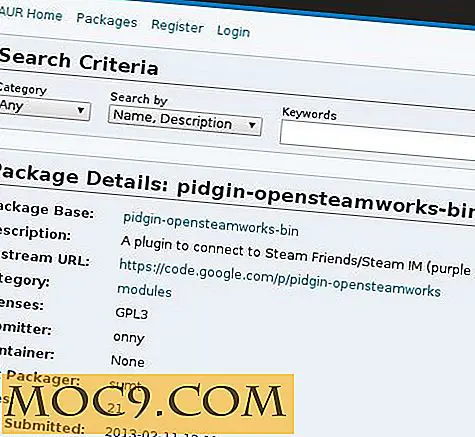
Als je het wilt gebruiken, hoef je alleen maar je favoriete Arch User Repository-client op dit pakket te richten om het te installeren. Heeft u geen AUR-klant? Misschien wilt u enkele van deze bekijken.
De plug-in handmatig installeren
Hier de 64-bits plug-in of de 32-bits plug-in downloaden en vervolgens uitpakken naar uw map Downloads. U moet ook het pictogrampakket downloaden dat Pidgin kan gebruiken. Je kunt het hier krijgen.

Wanneer je alles hebt gedownload en uitgepakt, is het tijd om de plug-in te installeren in de Pidgin-plugin-directory. Open een terminalvenster en voer de onderstaande opdrachten in.
mkdir ~ / .purple / plug-ins
Voor 64-bits systemen:
mv /path/to/extracted/file/libsteam64-1.3.so ~ / .purple / plugin
voor 32-bits systeem:
mv /path/to/extracted/file/libsteam-1.4.so ~ / .purple / plugin
Als u dit doet, wordt de Steam-chatplug-in in de gebruikerspluginemap van Pidgin geïnstalleerd. Dit betekent dat de plug-in Open Steamworks alleen toegankelijk is via uw gebruikersnaam op het systeem. Nadat dit is gedaan, moeten we het pictogrampakket installeren.
![]()
mv / pad / naar / uitgepakt / map / pictogrammen / usr / share / pixmaps / pidgin / protocollen /
Nadat het plug-in- en pictogrampakket is geïnstalleerd, start u Pidgin opnieuw op. Het moet de plugins-directory opnieuw laden. Wanneer het opnieuw wordt geopend, kun je je aanmelden bij je Steam-account in Pidgin.

Opmerking : nadat je je inloggegevens hebt ingevoerd, moet je je e-mail controleren en je Steam-guardcode invoeren (als je deze gebruikt).
De plug-in in empathie uitvoeren
Wil je Steam chat gebruiken op Linux, maar ben je geen fan van Pidgin? Maak je geen zorgen! Je kunt al je favoriete Pidgin-chatplug-ins gemakkelijk in Empathy werken door een eenvoudig pakket te installeren. Gebruik de pakketkeuze van uw Linux-distributies om naar het pakket te zoeken dat bekend staat als "telepathy-haze". Hierna installeer je het en start je Empathy opnieuw op. Alles zou er daarna moeten zijn.

Vanaf daar kun je naar het accountgedeelte van Empathy gaan en daar je Steam-account aan toevoegen. Let op: als je Steam guard gebruikt, moet je naar de accountinstellingen in de Empathy-client gaan en de beveiligingscode toepassen die naar je is gemaild.
Conclusie
Stoom is een geweldige service, maar het is een beetje vervelend om het altijd open te hebben, vooral omdat Steam soms CPU-intensief kan zijn. Dat is waarom ik denk dat deze plug-in, waarmee je kunt chatten met je Steam-vrienden in Pidgin, geweldig is. Het vergt een van de beste onderdelen van de Valve-service en stelt u in staat om het te gebruiken in uw favoriete instant messaging-client.







